修復 Twitch 應用程序無法在 Android 上運行
已發表: 2022-06-21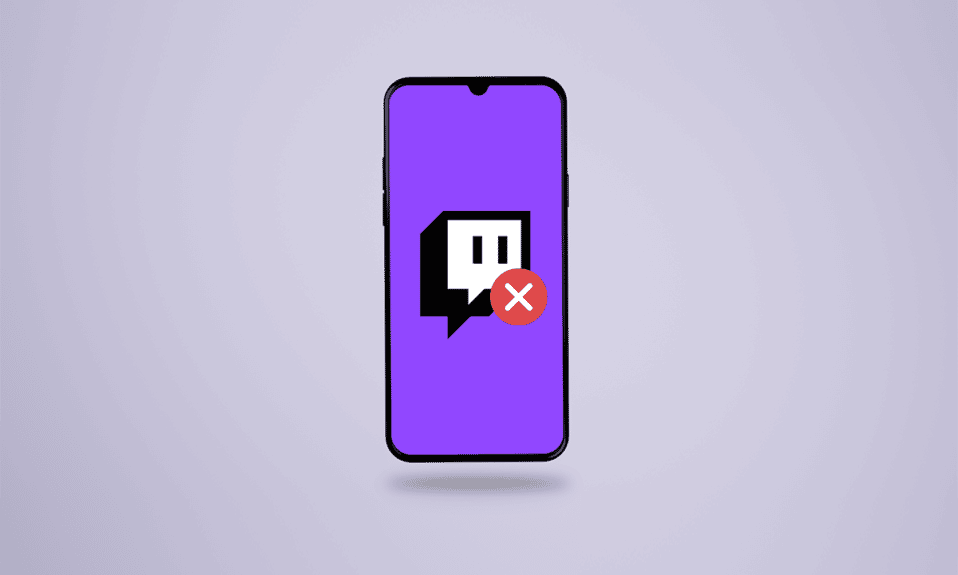
Twitch 是一種流行的流媒體直播服務,提供給遊戲玩家和創作者以流式傳輸遊戲和其他活動。 Twitch 創作者還可以與他們的粉絲群和其他 Twitch 用戶互動,同時在平台上分享他們的內容。 如果您是 Twitch 的主播或用戶之一,並且心中有這個問題:Twitch 現在是否已關閉? 你是在正確的地方! 繼續閱讀本文直到最後,了解修復 Twitch 應用程序無法正常工作問題的方法。
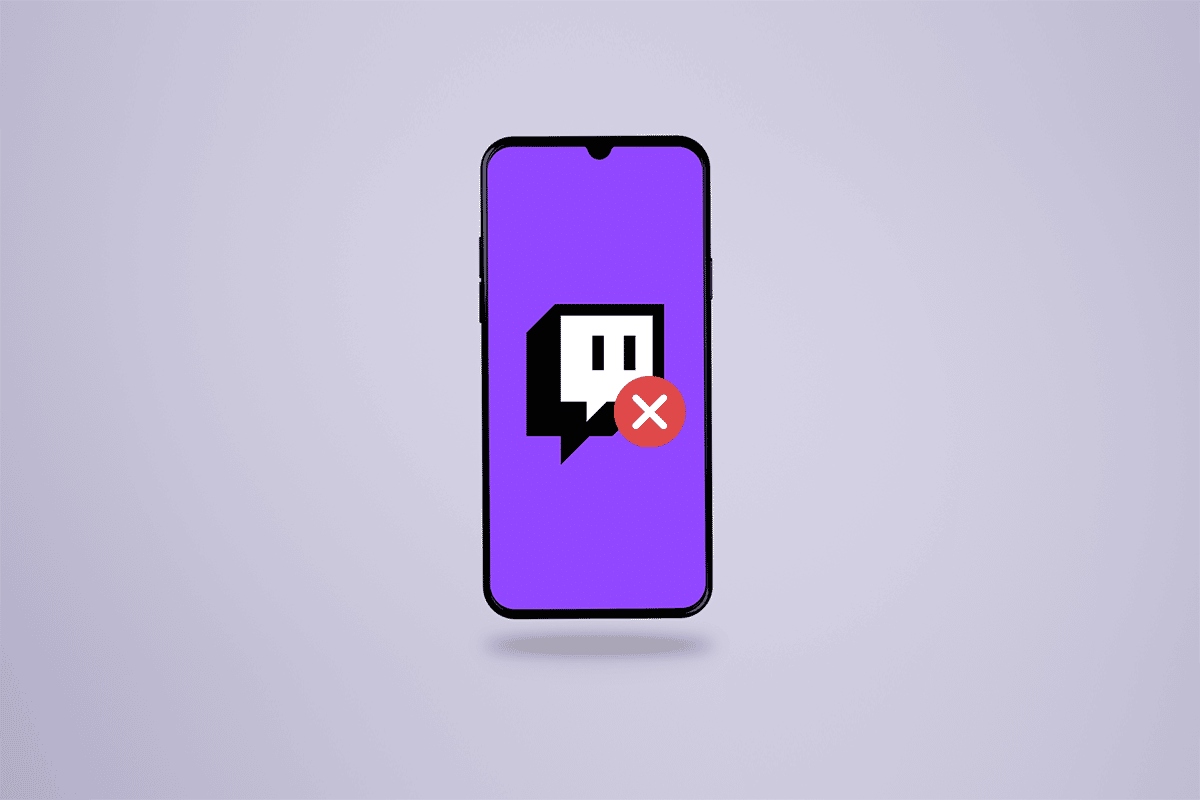
內容
- 如何修復 Twitch 應用程序無法在 Android 上運行
- 方法一:重啟/重啟手機
- 方法 2:檢查 Twitch 服務器狀態
- 方法 3:設置電話的自動日期和時間
- 方法 4:更改 Twitch 流質量
- 方法 5:更新 Twitch 應用程序
- 方法 6:退出 Twitch Beta 計劃
- 方法 7:清除 Twitch 應用緩存和數據
- 方法 8:重新安裝 Twitch 應用程序
如何修復 Twitch 應用程序無法在 Android 上運行
出現此問題的原因有多種:
- 過時的 Twitch 應用程序
- 手機上的日期和時間設置不正確
- 中斷的 Twitch 服務器
- 損壞的應用程序數據和緩存
- 自動流質量模式中的故障
因此,現在讓我們來看看您可以使用哪些解決方案來修復 Twitch 應用程序無法立即運行的 Android 問題。
注意:由於智能手機沒有相同的設置選項,因此它們因製造商而異。 因此,在更改設備上的任何內容之前,請確保設置正確。 這些步驟是在MIUI 11上執行的,如下圖所示。
方法一:重啟/重啟手機
它是基本且可行的解決方案之一,可以解決您面臨的問題,而無需執行任何復雜的步驟。
1. 按手機上的電源按鈕,然後點擊重新啟動選項,如下所示。
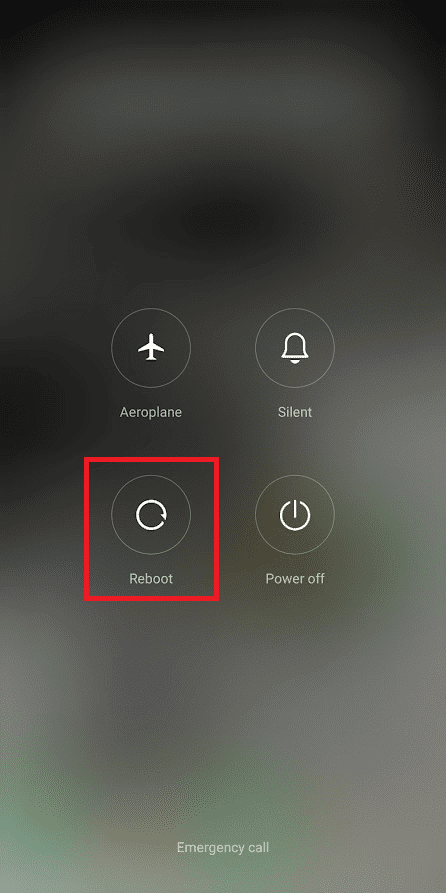
2.如果出現提示,請再次點擊重新啟動選項,然後等待手機完成重新啟動過程。
3. 打開Twitch應用程序,查看 Twitch 應用程序無法運行 Android 問題是否已修復。
另請閱讀:修復 Windows 10 中未加載的 Twitch Mods
方法 2:檢查 Twitch 服務器狀態
您可以訪問 Downdetector Twitch 頁面,查看 Twitch 端是否有任何服務器中斷。 如果有多個關於 Twitch 應用程序由於服務器問題而無法運行的報告,Twitch 支持團隊將發佈公告,並儘快解決問題。 這個方法肯定會回答你現在是 Twitch down 的查詢。
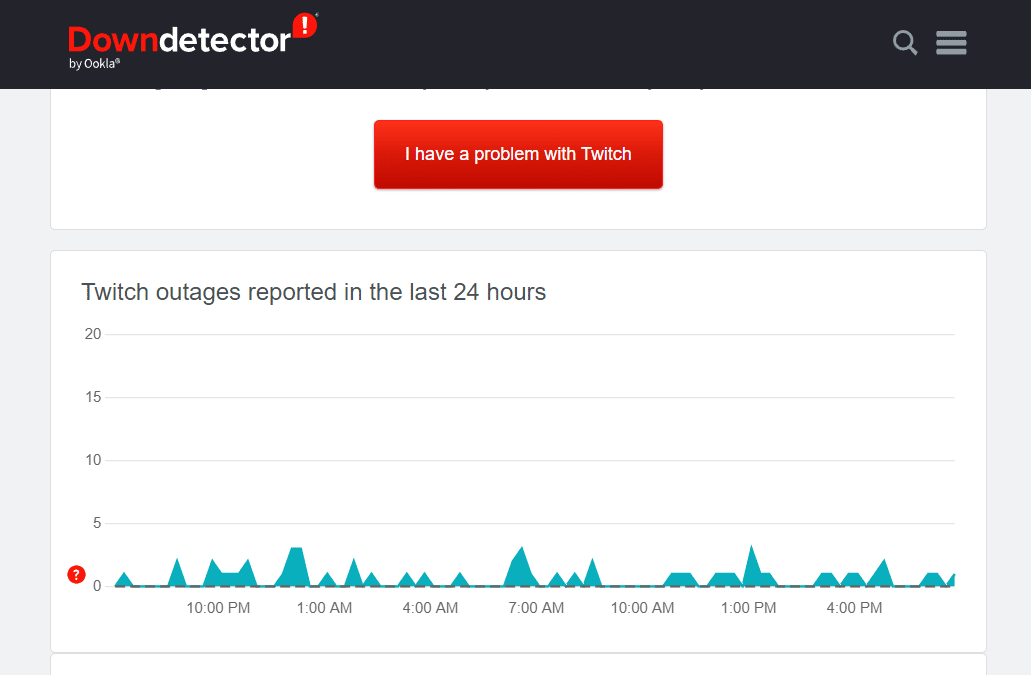
方法 3:設置電話的自動日期和時間
Twitch 等一些應用程序會查詢任何設備的日期和時間以執行一些重要操作。 如果您手動或錯誤地在設備上設置了日期和時間,您可能會詢問 Twitch 現在是否已關閉,因為它無法正常工作。 按照接下來的步驟在您的 Android 手機上設置自動日期和時間。
1. 打開手機上的設置應用程序。
2. 找到並點擊其他設置,如圖所示。
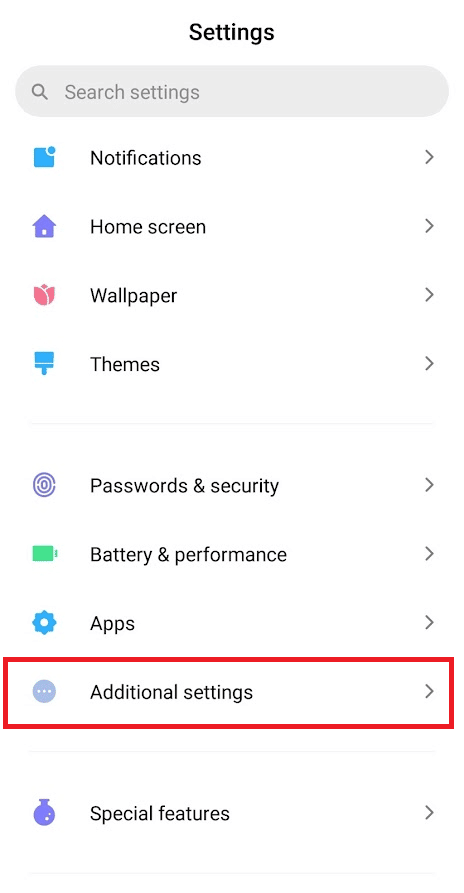
3. 點擊日期和時間。
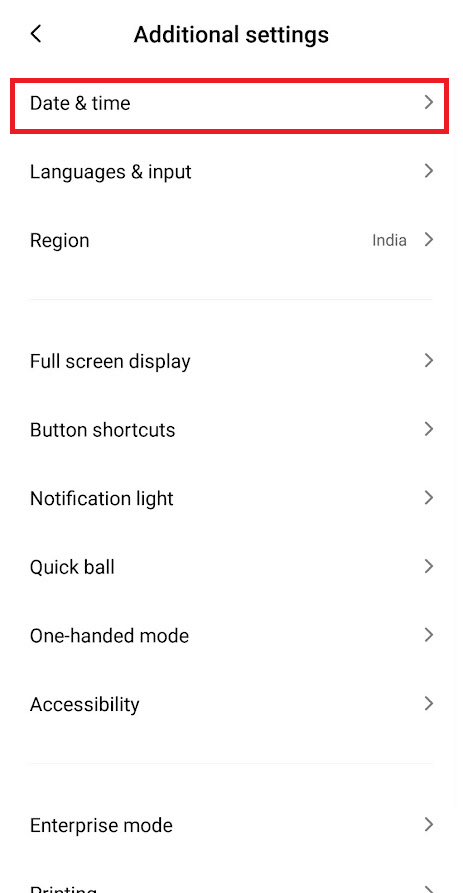
4. 打開Automatic data & time和Automatic time zone的開關,如下圖所示。
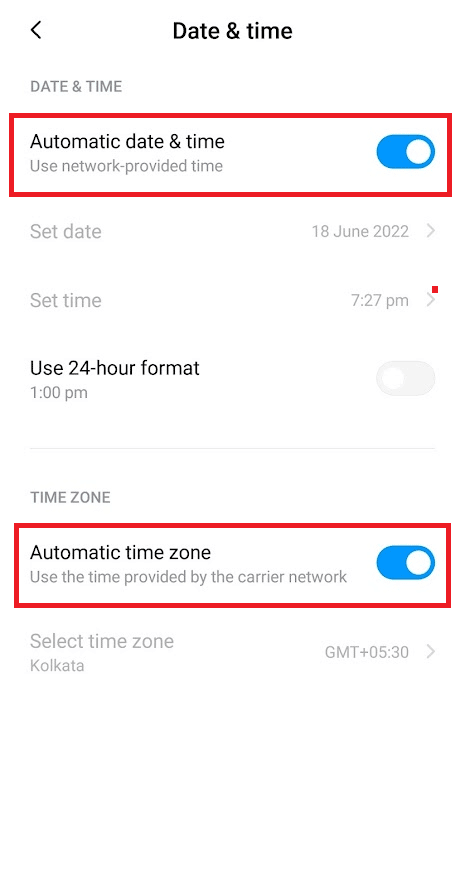
另請閱讀:如何激活 Twitch 帳戶
方法 4:更改 Twitch 流質量
當您正在觀看的流設置為自動視頻質量時,常見的 Twitch 錯誤之一會導致 Twitch 應用程序無法運行問題。 因此,在自動視頻質量模式下觀看 Twitch 上的任何流時,您將面臨滯後和緩衝。 要解決此問題,請按照以下步驟更改抽搐流質量。
1. 在您的 Android 手機上打開Twitch應用程序。
2. 在“發現”選項卡中點擊任何所需的流以將其打開。
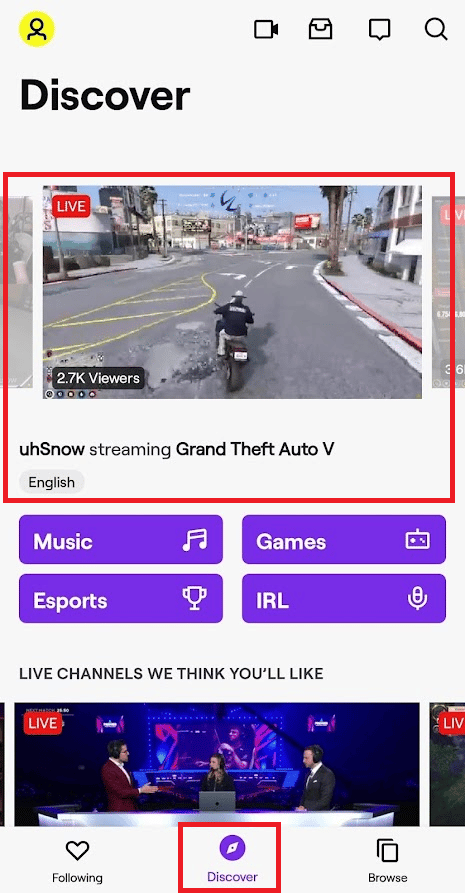
3. 點擊右上角的設置齒輪圖標,如圖所示。
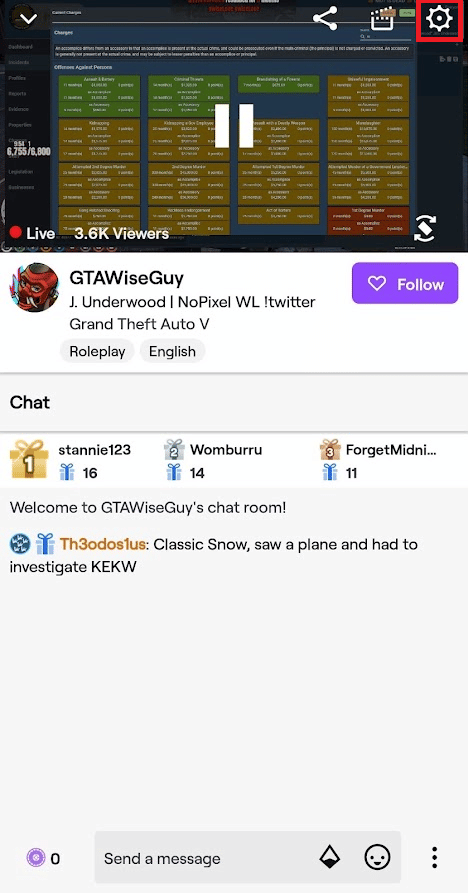

4. 點擊質量選項部分下的自動以外的任何質量選項,然後點擊應用,如圖所示。
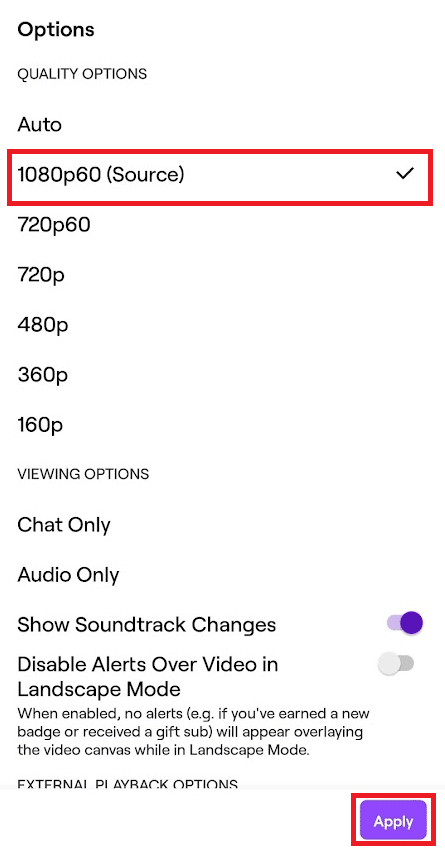
方法 5:更新 Twitch 應用程序
更新面臨所有問題的應用程序本身是一次性修復它們的最佳方法。 閱讀並按照以下步驟更新您的 Twitch 應用程序。
1. 打開Play Store應用並從搜索欄中搜索Twitch應用。
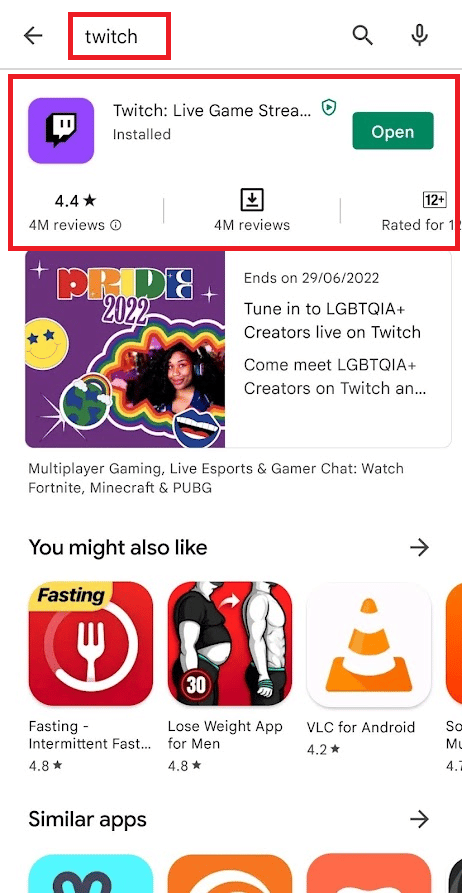
2A。 點擊更新選項將 Twitch 應用程序更新到最新版本。
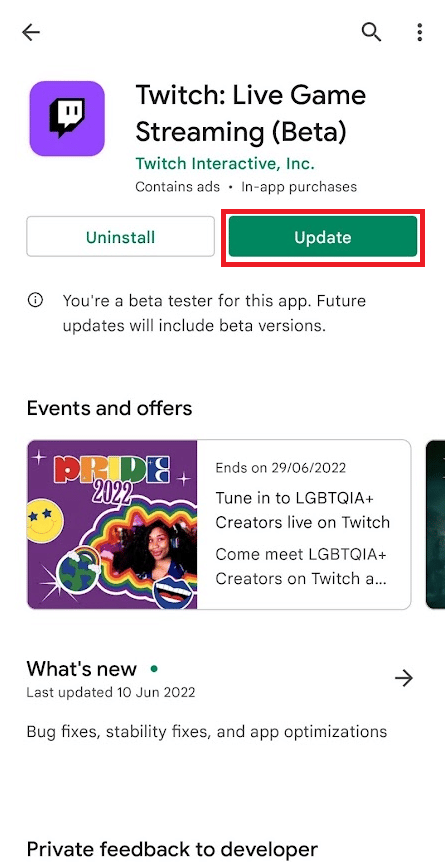
2B。 如果應用程序已更新到最新版本,您將看到打開和卸載選項。 因此,請繼續使用下一個方法來解決所需的問題。
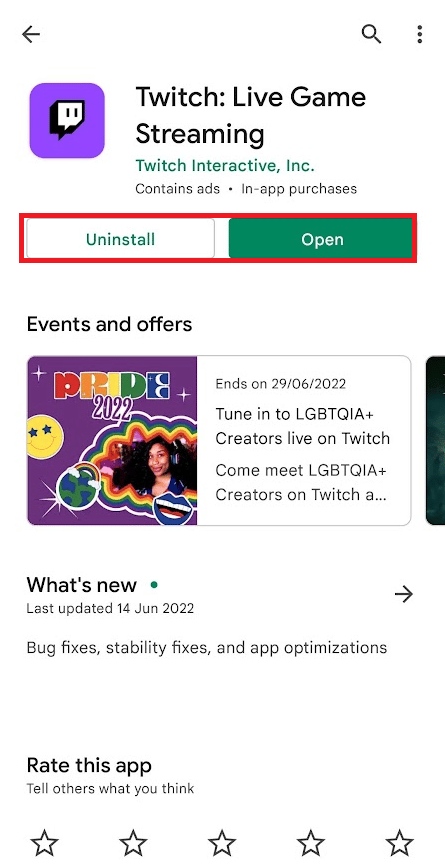
另請閱讀:15 個頂級免費體育流媒體網站
方法 6:退出 Twitch Beta 計劃
Beta 程序旨在測試一些導致應用程序出現各種問題的活動錯誤。 如果您是 Twitch 應用程序的此類測試計劃的一部分,您可能會面臨 Twitch 應用程序無法持續運行 Android。 在您的手機上執行以下步驟以退出測試計劃,最終解決您面臨的問題。
1. 打開Play Store應用並從搜索欄中搜索Twitch應用。
2. 向下滾動並點擊離開。
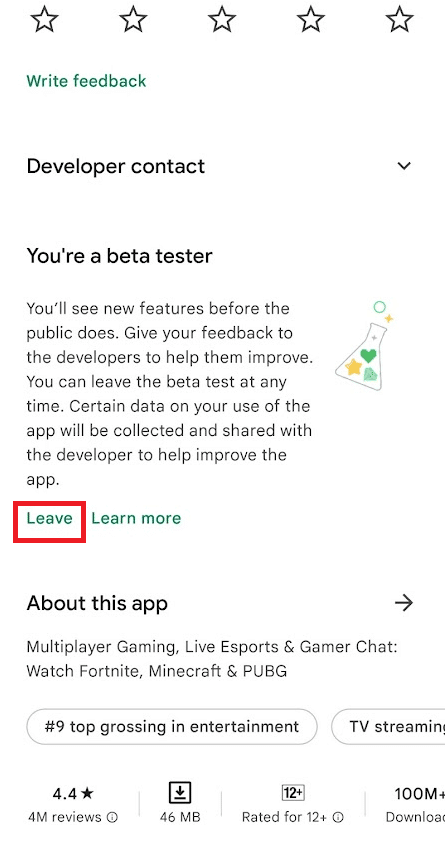
3. 再次點擊離開以顯示確認彈出窗口。
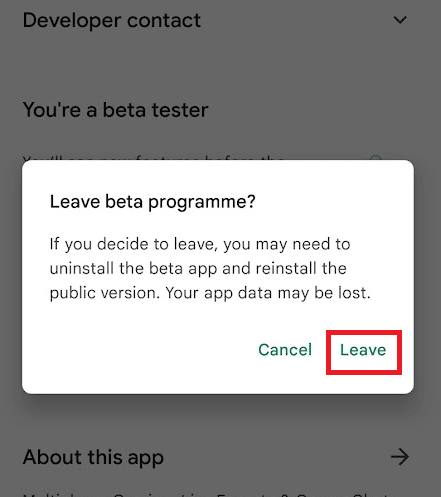
方法 7:清除 Twitch 應用緩存和數據
經過所有方法,如果問題仍未解決,請清除 Twitch 應用程序的緩存和數據。
1. 打開設置應用程序並點擊應用程序選項。
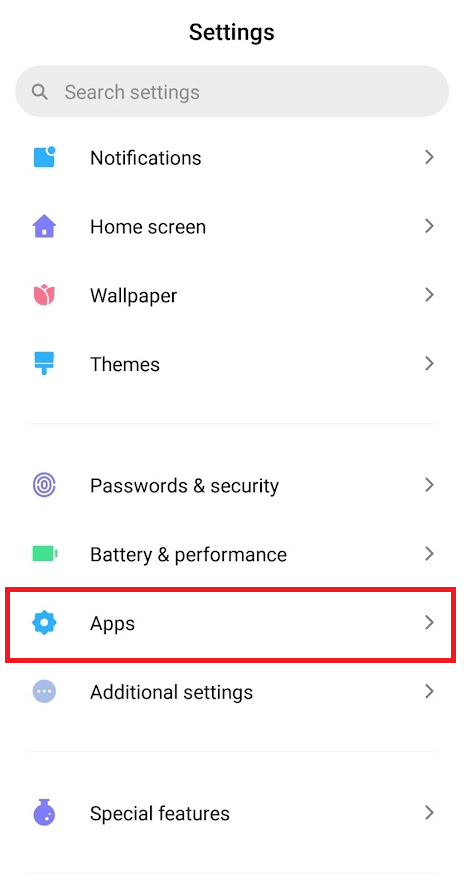
2. 點擊管理應用程序。
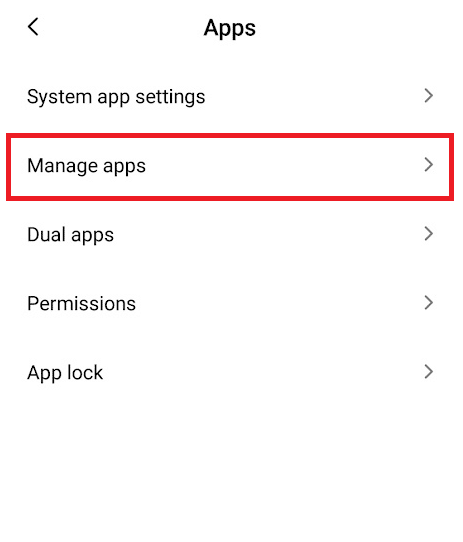
3. 如圖所示,從列表中找到並點擊Twitch 。
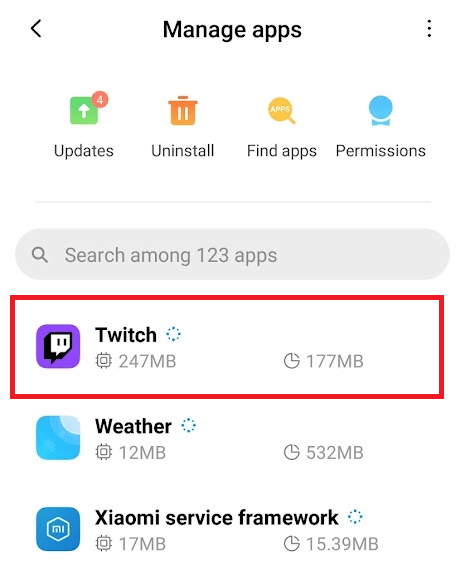
4. 點擊底部的清除數據選項,如圖所示。
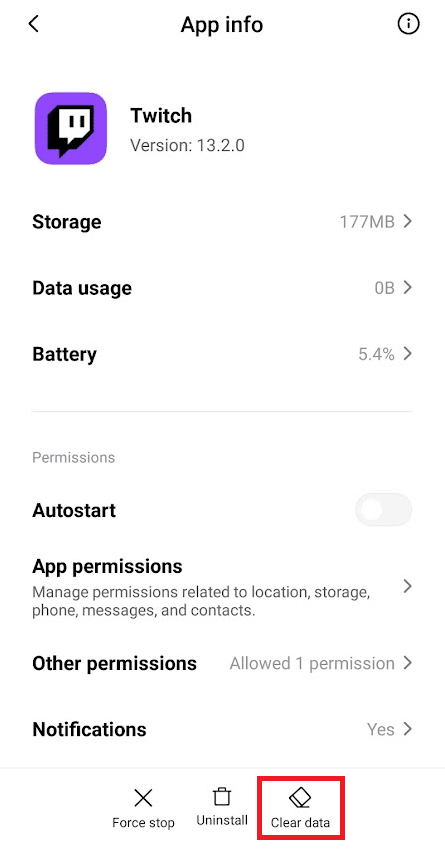
5.點擊清除緩存>一一清除所有數據。
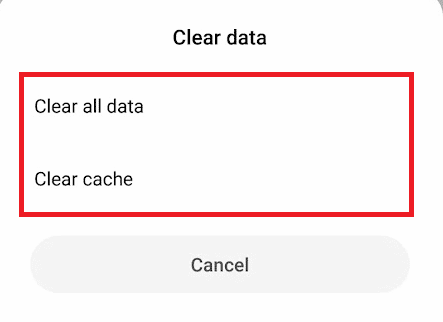
另請閱讀:修復 AdBlock 在 Twitch 上不起作用
方法 8:重新安裝 Twitch 應用程序
最後,如果沒有任何效果,您將需要在您的設備上重新安裝 Twitch 應用程序以下載該應用程序的最新版本。
1. 打開Play Store應用並從搜索欄中搜索Twitch應用。
2. 點擊卸載選項。
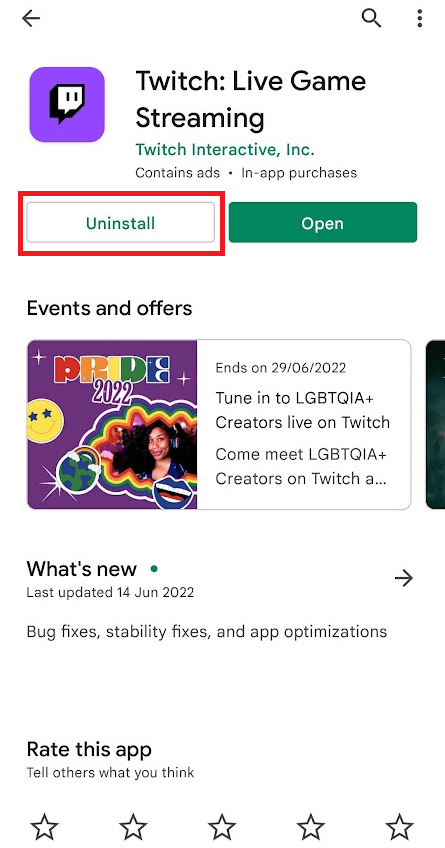
3. 卸載完成後,點擊安裝重新安裝。
4. 重新安裝後,使用您的帳戶設置 Twitch 應用程序,查看討論的問題是否已解決。
推薦:
- 如何將亞馬遜禮品卡餘額轉移到另一個賬戶
- 修復 Pokemon Go Adventure Sync 無法在 Android 上運行
- 修復 Twitch 無法在 Chrome 上運行
- Twitch VOD 下載指南
我們希望您得到 Twitch 立即關閉問題的答案,並學習了修復無法在 Android 上運行的 Twitch 應用程序的方法。 請隨時通過下面的評論部分與我們聯繫,提出您的疑問和建議。 在我們的下一篇文章中告訴我們您想了解什麼主題。
